Удалить водяной знак из GIF [подтвержденные офлайн и онлайн способы]
На изображение помещается водяной знак, чтобы другие, желающие использовать изображение, могли быстро увидеть, кто является владельцем, и запросить разрешение. Эти водяные знаки могут быть логотипом, текстом или подписью, размещенными поверх изображения или видео. Однако в изображение встроены водяные знаки, которые слишком сильно отвлекают при просмотре. Например, вы ищете картинку в Интернете, чтобы использовать ее в качестве примера. Но вы дважды подумаете, прежде чем использовать его, потому что на нем есть водяной знак, который может отвлечь зрителей от фокусировки на вашем основном объекте.
Существуют также файлы GIF, в которые встроен водяной знак. Думать, что файл GIF имеет небольшой размер; предмет казался бы меньше, если бы у него был водяной знак. В этом случае рассмотрите возможность удаления водяного знака, чтобы зрители сосредоточились только на основной теме, которую вы хотите представить. Удалив водяной знак, вы также можете убрать отвлекающие части, которые больше не нужны на изображении. В этом посте будут представлены способы удалить водяной знак из GIF это может помочь вам опустить ненужные представленные детали. Продолжайте читать, чтобы узнать больше об этой информации.
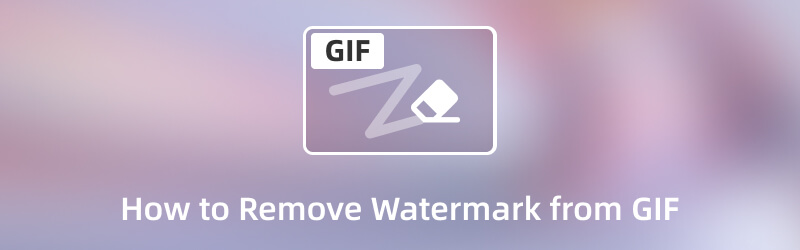
СОДЕРЖИМОЕ СТРАНИЦЫ
Часть 1. Простой способ удалить водяной знак из GIF
Ничто не сравнится с программой, которая четко и без проблем обеспечивает основные потребности пользователя. Он должен иметь удобный интерфейс, облегчающий быструю навигацию для начинающих пользователей или опытных редакторов. Кроме того, он должен иметь несколько вариантов редактирования и встроенных функций, к которым пользователи могут получить доступ и использовать. При этом у них есть разные варианты, которые они могут использовать в процессе редактирования, и Видео конвертер Vidmore есть все что указано.
Vidmore Video Converter имеет множество наборов инструментов в одном разделе; один из доступных инструментов — это средство для удаления водяных знаков с видео. Этот инструмент может гибко удалять водяной знак из файла, используя различные методы. Он позволяет пользователям удалять водяной знак, перетаскивая регулируемое место водяного знака с экрана предварительного просмотра. Другой метод заключается в установке параметров размера, верхнего и левого края для управления настраиваемой рамкой на экране предварительного просмотра. Чтобы попробовать, перейдите к инструкциям ниже, чтобы узнать, как удалить водяной знак из GIF.
- Он имеет встроенный инструмент, способный удалять водяные знаки.
- Он поддерживает множество форматов медиафайлов.
- Он имеет множество встроенных функций, параметров редактирования и инструментов.
- Он доступен с Mac и ПК с Windows.

Шаг 1. Скачайте и установите Vidmore Video Converter
Чтобы получить полный доступ к программе, сначала загрузите и установите ее на свой компьютер. После завершения процедуры установки продолжайте открывать программу, чтобы начать процесс.
Шаг 2. Выберите средство для удаления водяных знаков с видео.
Направляйтесь к Ящик для инструментов вкладка, где в разделе представлено несколько инструментов. Далее ищите Удаление водяных знаков с видео рядом с GIF Maker и щелкните его, чтобы открыть.
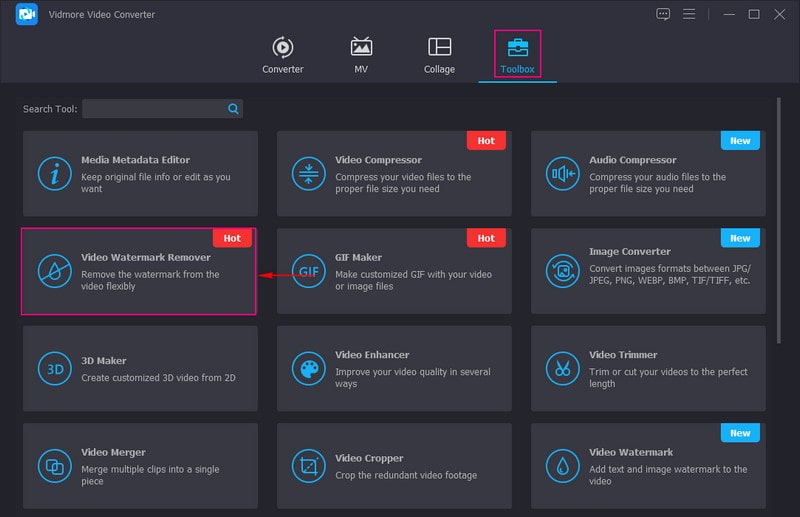
Шаг 3. Добавьте видео в программу для удаления водяных знаков
На вашем экране появится новый экран, где вы можете добавить свой GIF-файл. Нажмите на (+), чтобы открыть папку на компьютере, и выберите файл GIF со встроенным водяным знаком.
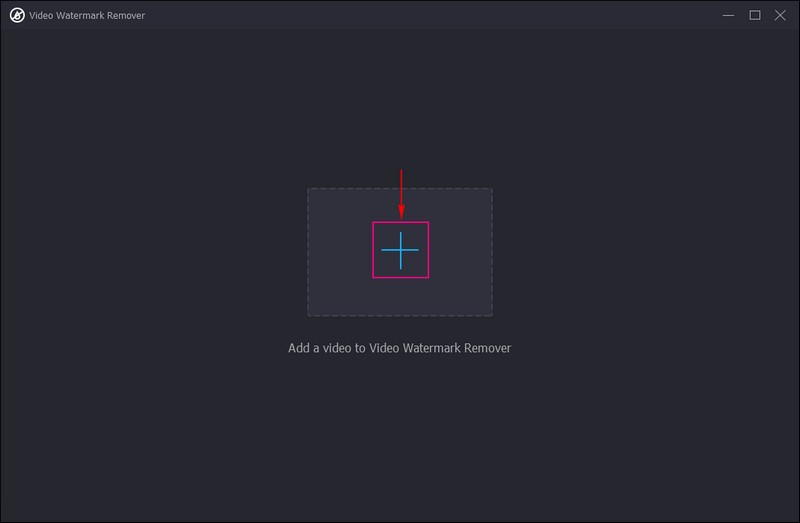
Шаг 4. Добавьте область удаления водяных знаков
Вы перенаправлены в основной раздел редактирования удаления водяных знаков. В этом разделе вы увидите экран предварительного просмотра, на котором представлен ваш GIF. Кроме того, под экраном предварительного просмотра вы можете увидеть + Добавить область удаления водяных знаков кнопка. Щелкните значок + Добавить область удаления водяных знаков чтобы начать удаление водяного знака, включенного в ваш GIF.
Вы можете контролировать, сжимать или увеличивать регулируемую рамку из Размер кнопка. Кроме того, увеличьте число от верхний а также Оставил варианты перемещения регулируемой рамки слева направо. Если вы предпочитаете делать это вручную, перетащите регулируемую рамку в том месте, где находится водяной знак. После этого вы можете увидеть на экране предварительного просмотра, что он превосходно удаляет водяной знак.
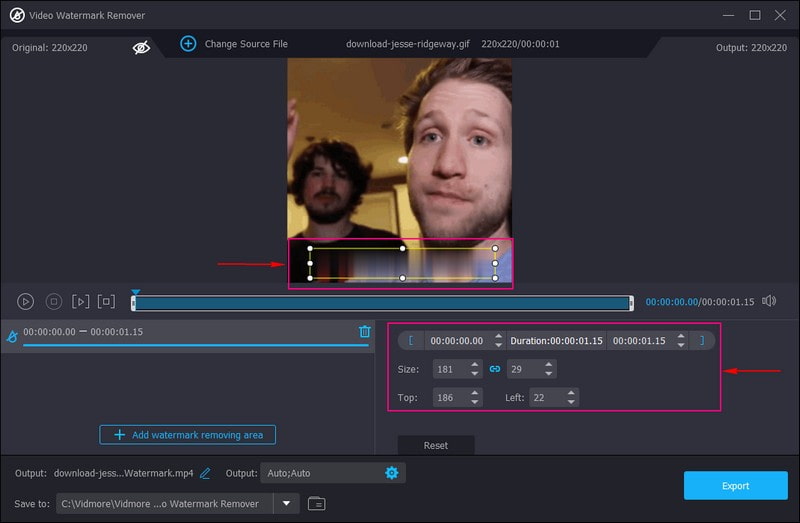
Шаг 5. Экспорт GIF-файла без водяного знака
Когда вы правильно расположите регулируемую рамку на водяном знаке, нажмите кнопку Экспорт кнопка. Экспортированный файл без водяного знака будет сохранен в папке на вашем компьютере.
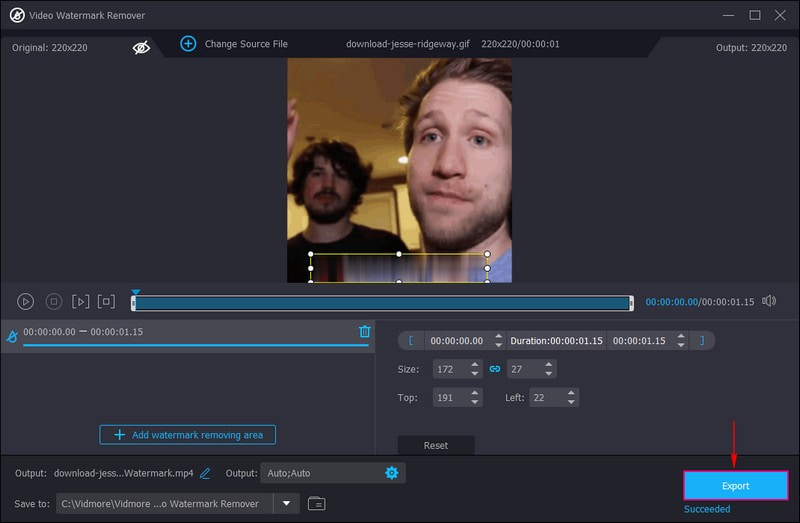
Часть 2. Удалить водяной знак из GIF бесплатно онлайн
Pixlr — это веб-платформа для редактирования изображений, создания коллажей из изображений и создания цифрового искусства. Он позволяет вам создавать отличные дизайны прямо в браузере, на мобильных устройствах или на рабочем столе бесплатно. Это позволяет вам настраивать дизайн и изменять изображения с пустого холста, фото, видео или с помощью созданных шаблонов.
Pixlr также может удалять водяные знаки с изображений, таких как файлы GIF. Он имеет встроенный инструмент для удаления водяных знаков, который может эффективно удалить встроенный водяной знак в вашем файле с помощью инструмента клонирования. Кроме того, он может удалить водяной знак, не игнорируя качество вашего файла.
Ниже приведено пошаговое руководство по удалению водяных знаков из GIF бесплатно онлайн с помощью Pixlr:
Шаг 1. Прежде всего, посетите официальный сайт Pixlr: Free Photo Editor Online в своем браузере. В главном интерфейсе нажмите кнопку Начать дизайн-проект кнопку, а затем Открыть изображение, и он откроет папку на рабочем столе. Затем выберите файл GIF со встроенным водяным знаком, который вы хотите удалить, используя этот веб-редактор.
Шаг 2. Вы будете направлены в основной раздел редактирования с несколькими опциями в боковой панели меню. В боковой панели меню найдите Ретушь вариант; он ставится вторым снизу. Затем он откроет свои прикладные инструменты. Из применяемых инструментов выберите Штамп рядом с опцией «Исцеление/ремонт». Штамп клонирования — это основной инструмент для удаления водяного знака, представленного в вашем файле.
Шаг 3. На этот раз наведите указатель мыши на водяной знак, чтобы удалить его с изображения. Как видите, чем больше вы наводите указатель мыши на водяной знак, тем эффективнее он удаляется.
Шаг 4. Как только водяной знак будет удален и вы удовлетворены изменениями, нажмите кнопку Сохранить кнопка. После этого выберите предпочитаемое качество из низкого, среднего и высокого. Кроме того, вы можете установить ширину и высоту выходного файла в зависимости от ваших предпочтений. После установки нажмите кнопку Сохранить как кнопку, чтобы загрузить GIF без водяного знака в папку на вашем компьютере.
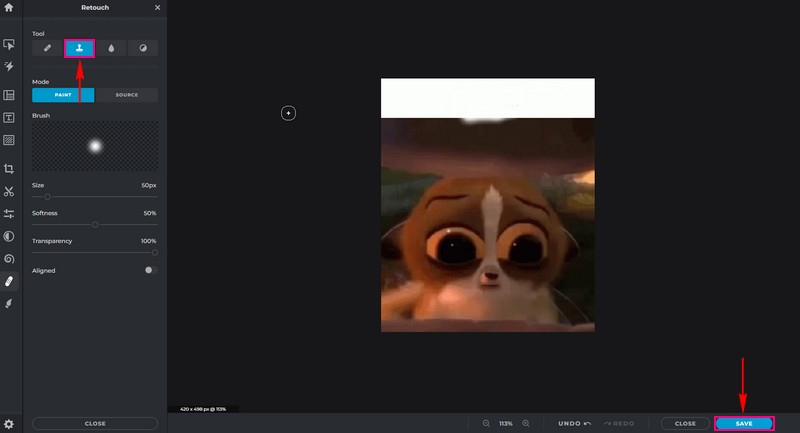
Часть 3. Часто задаваемые вопросы о водяных знаках GIF
Для чего используется водяной знак?
Водяной знак защищает изображения и визуальные файлы от изменения или кражи без разрешения владельца.
Зачем нам нужно удалять водяной знак?
Водяной знак может отвлекать внимание, портить картинку и мешать зрителям сосредоточиться на нужном предмете или деталях.
Должен ли я удалить водяной знак?
Заманчиво поставить водяной знак на ваши изображения, чтобы защитить ваши изображения от кражи. Однако рассмотрите возможность удаления водяного знака, если вы хотите получить четкий, высококачественный и более профессионально выглядящий результат.
Как найти скрытый водяной знак на фото?
Если на изображении нет водяного знака, это не значит, что его нет. Некоторые скрытые водяные знаки невозможно распознать невооруженным глазом, и часто используется цифровое шифрование. Таким образом, вы можете щелкнуть правой кнопкой мыши файл изображения и выбрать просмотр его свойств. Там будет отображаться информация о водяном знаке.
Все ли водяные знаки видны?
Водяные знаки появляются не только на файлах изображений. Он делится на два основных типа: видимый и невидимый. Видимые водяные знаки отображаются непосредственно на документе в виде логотипа или текста. Невидимые водяные знаки, такие как цифровые подписи и шифрование, скрыты в документе.
Вывод
Рассмотрите возможность удаления водяного знака, встроенного в ваш GIF, если он портит изображение и мешает зрителям видеть важную информацию. Кроме того, удаление водяного знака, включенного в ваш GIF, может помочь зрителям сосредоточиться только на предмете. В этом случае в этом посте представлены простые способы, которые помогут вам эффективно удалить водяной знак. В нем представлены различные способы удалить водяной знак из GIF, будь то офлайн или онлайн. Вы можете доверять Vidmore Video Converter, так как он легко и без проблем удаляет водяной знак.



